Konsep Dasar
HTTPS (Hyper Text Transfer Protokol) bisa dikatakan hampir sama dengan HTTP, yaitu protokol yang mengatur komunikasi antar client dengan server. HTTPS bisa dibilang versi amannya dari HTTP yang ditemukan oleh Netscape Communications Corporation yang menyediakan autentikasi dalam penggunaan komunikasi antar client dengan server. HTTPS bekerja dengan protokol SSL (Secure Socket Layer) atau TLS (Transport Layer Security) yang memungkinkan adanya enkapsulasi dan penambahan kemanan dalam suatu jaringan yang diakses melalui web browser. Pada umumnya HTTPS berjalan menggunakan port 443. Tingkat keamanan HTTPS bergantung pada ketepatan dalam mengimplementasikan pada web browser dan perangkat lunak server dan didukung oleh algorithma penyandian yang aktual. Oleh karena itu pada tampilan web HTTPS, URL yang digunakan dimulai dengan https://.
Topologi dan Ketentuan
- Domain yang digunakan : gilang.net
- IP Address Server CentOS : 172.16.11.220/24
- IP Address Client : 172.16.11.50/24
- Membuat Certificate SSL HTTPS pada Web Server Apache
Konfigurasi
1. Langkah awal yang harus kita lakukan adalah membuat certificate SSL nya. Untuk membuat certificate SSL, kita terlebih dahulu pindah ke direktori /etc/pki/tls/certs.
2. Kemudian buat file key yang digunakan untuk file csr yang nanti akan dibuat. Kemudian anda akan diminta memberi password. Berikan password sesuai keinginan anda.
3. Buat private key menggunakan file key yang tadi dibuat. Kemudian masukkan password file key nya ke OpenSSL RSA.
4. Buat file csr nya. File csr ini merupakan file yang berisi identitas dan informasi dari certificate SSL yang kita buat. Saat ingin membuat file csr ini kalian harus memasukkan identitas dan informasi, seperti negara, provinsi, kota, nama organisasi, dan lainnya.
5. Kemudian kita buat certificate SSL nya dengan menggabungkan file csr dan file key yang anda buat dengan format public key certificates.
6. Install paket mod_ssl menggunakan command berikut:
[root@gilang ~]# yum install mod_ssl -y
7. Edit file ssl.conf yang berada di direktori /etc/httpd/conf.d/ssl.conf. Untuk mengedit fle ssl.conf, ketikkan command berikut.
[root@gilang ~]# nano /etc/httpd/conf.d/ssl.confCari script SSLProtocol dan lakukan editing. Secara default akses SSLProtocol masih disable, maka kita aktifkan SSLProtocol tersebut. Ubah -SSLv2 menjadi +TLSv1 +TLSv1.1 +TLSv1.2.
 |
| Sebelum di edit |
 |
| Sesudah di edit |
Masih melakukan editing di file ssl.conf. Cari script SSLCertificateFile dan SSLCertificateKeyFile. Ganti direktori default SSLCertificateFile menjadi /etc/pki/tls/certs/server.crt. Kemudian ganti juga direktori default SSLCertificateKeyFile menjadi /etc/pki/tls/certs/server.key.
 |
| Sebelum di edit |
 |
| Sesudah di edit |
8. Setelah mengedit file ssl.conf, lakukan restart httpd agar terjadi perubahan pada system server. Untuk merestart httpdnya ketikkan command berikut.
[root@gilang ~]# systemctl restart httpd
9. Lakukan restore agar file direktori default SSLCertificateFile dan SSLCertificateKeyFile yang kita edit tadi dapat berubah.
10. Lakukan editing file yang berada di direktori /etc/httpd/conf.d/vhost.conf. Untuk mengeditnya ketikkan command berikut.
[root@gilang ~]# nano /etc/httpd/conf.d/vhost.confKeterangan:
- SSLEngine : isikan on agar SSL dalam keadaan aktif
- SSLCertificateFile : direktori file crt certificate SSL
- SSLCertificateKeyFile : direktori file key certificate SSL
- /var/ww/gilang : direktori tampilan web server
11. Lakukan pengecekan konfigurasi apache untuk memastikan semua konfigurasi dalam keadaan baik. Jika terdapat tulisan Syntax OK, maka konfigurasi apache tidak terdapat masalah.
12. Agar dapat berjalan, aktifkan service https kemudian lakukan reload service.
13. Kemudian buka browser pada client dan lakukan pengecekan SSL pada HTTPS. Ketikkan https://[namadomain]. Maka akan seperti gambar dibawah. Tampilan webnya biasanya diawali dengan informasi Certificate Error, Connection is not private, dan lain lain. Mengapa demikian? karena certificate yang kita buat tadi hanya certifikat lokal (buatan sendiri). Jika kita menggunakan certificate asli maka hasilnya akan berbeda.
Cukup sekian artikel pada kali ini jika ada kesalahan dalam penulisan saya mohon maaf. Jika anda masih kurang paham atau kurang mengerti akan artikel yang saya jelaskan diatas, maka berkomentarlah pada kolom komentar yang tersedia. Terima kasih. Untuk melanjutkan materi web server pada CentOS ini anda dapat melanjutkannya dengan mengklik link berikut.










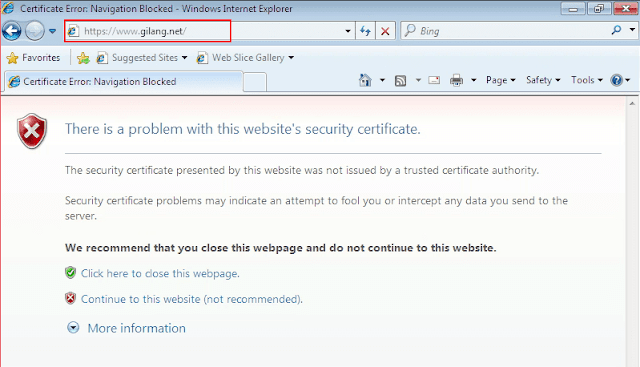
Tidak ada komentar
Posting Komentar